2022-04-30
 初めて泊まった新しい部屋。窓が二つあって明るい。バスルームは共有バスルーム。
初めて泊まった新しい部屋。窓が二つあって明るい。バスルームは共有バスルーム。
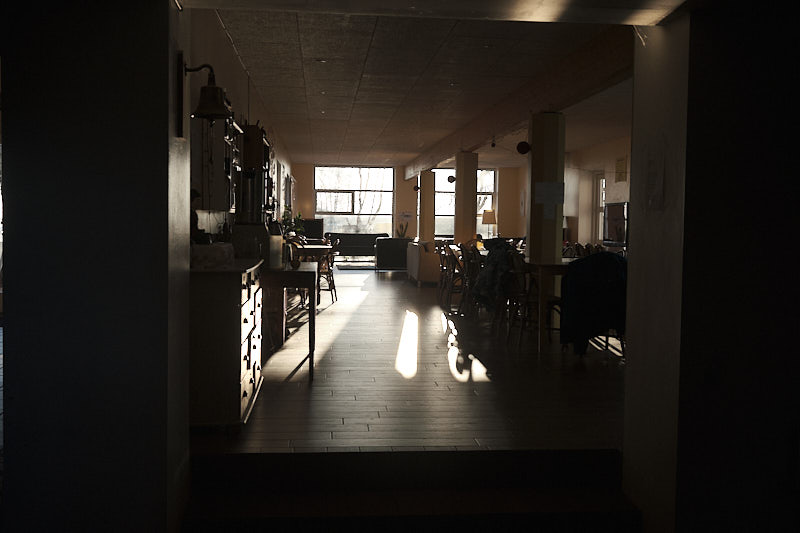 早朝の、静まり返ったサービングルーム。
早朝の、静まり返ったサービングルーム。
 テーブル、ソファ、薪ストーブがあるダイニングルーム
テーブル、ソファ、薪ストーブがあるダイニングルーム
 キッチンで販売用味噌のパッケージ開始。
キッチンで販売用味噌のパッケージ開始。
 出来上がった味噌。約300パックできました。
出来上がった味噌。約300パックできました。 2022-04-24


2022-02-25
2022-02-03




2022-01-05
2021-12-22
 家から約1時間。温泉街につきました。 駐車場は温泉街に入り口に観光協会の無料駐車場がありました。
家から約1時間。温泉街につきました。 駐車場は温泉街に入り口に観光協会の無料駐車場がありました。
 小さな公園の中に足湯。
小さな公園の中に足湯。
 まずは手足をここで温めます。ここの足湯は、湯温も十分で、真冬でもぽかぽかにあったまります。泡がたくさん出ているのは新鮮なお湯の証拠。サティは入れませんが、抱かれてぬくぬく上機嫌です。
まずは手足をここで温めます。ここの足湯は、湯温も十分で、真冬でもぽかぽかにあったまります。泡がたくさん出ているのは新鮮なお湯の証拠。サティは入れませんが、抱かれてぬくぬく上機嫌です。
 すぐそばに怪しげな通り。新世界通り。
すぐそばに怪しげな通り。新世界通り。
 文化遺産級の街並みです。これを保存するのはお金がかかるでしょうね。
文化遺産級の街並みです。これを保存するのはお金がかかるでしょうね。
 とても便利な表示です。
とても便利な表示です。
 そろそろまた手が冷たくなってきたというときに、ファミリーマートで足湯を発見。ここは少しぬるめだったけれど、湯元は十分熱かったのでそこで手を温めました。店長の「地域に恩返しをしたい」という志で設置したそうです。ご厚意にあずかりましょう。
そろそろまた手が冷たくなってきたというときに、ファミリーマートで足湯を発見。ここは少しぬるめだったけれど、湯元は十分熱かったのでそこで手を温めました。店長の「地域に恩返しをしたい」という志で設置したそうです。ご厚意にあずかりましょう。
 評判の温泉まんじゅう。10個830円で、安いのでは?プラ箱入りはご遠慮して、小さい紙袋に入れてもらいました。
川の反対側の新戸倉温泉の公共の湯、戸倉国民温泉に入りました。一人300円です。ノスタルジックな綺麗な浴室でした。地元客が多く、客同志の会話も弾んでいます。ここも湯量が豊富。飲用の認可も出ています。
評判の温泉まんじゅう。10個830円で、安いのでは?プラ箱入りはご遠慮して、小さい紙袋に入れてもらいました。
川の反対側の新戸倉温泉の公共の湯、戸倉国民温泉に入りました。一人300円です。ノスタルジックな綺麗な浴室でした。地元客が多く、客同志の会話も弾んでいます。ここも湯量が豊富。飲用の認可も出ています。
 戸倉温泉の裏通り。また客足が復活してくるといいですね。
戸倉温泉の裏通り。また客足が復活してくるといいですね。
 サティはひさびさの外出に疲れました。家に帰ったらこたつでコテン。ソファの脚にぶつかりながらも起きることはありませんでした。
サティはひさびさの外出に疲れました。家に帰ったらこたつでコテン。ソファの脚にぶつかりながらも起きることはありませんでした。
2021-12-20
最近使い出したAffinity Photo、気づいたのが、ウェブ用に軽いデータサイズで画像を用意するときに、画素数を小さくしてJpeg書き出しで圧縮率を設定して保存するだけだと、画像がぼやけて見えるという事。これは致命的な欠陥だ。そんなことあり得るのかな、と思って色々調べたけどはっきりした情報はない。
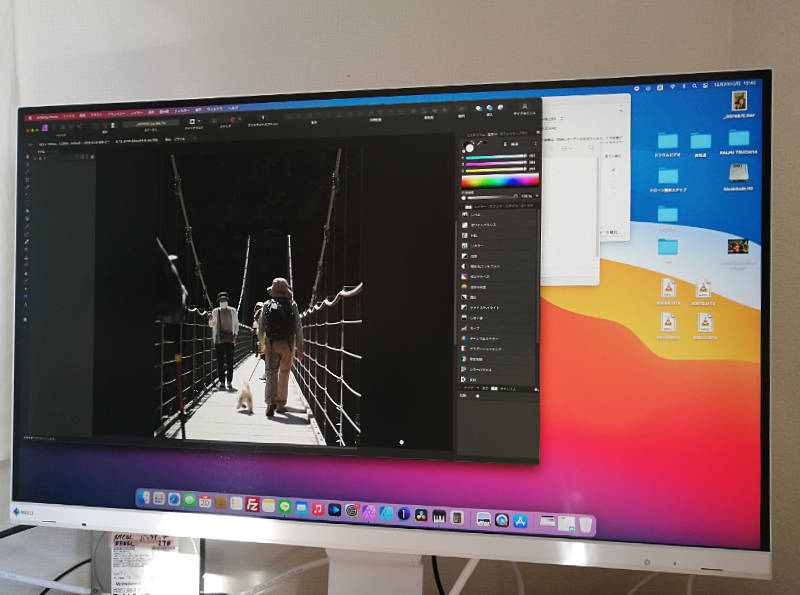
けれど、うっすらわかってきたのは、photoshopではユーザーに意識させないで画像に加工をしているのではないかという事だ。その証拠に、Photoshopでは単純にJpegで書き出すコマンド以外に、「ウェブ用に保存」というコマンドがあって、それをクリックすると専用のプラグインが立ち上がる(僕はいつもこの機能でウェブ用画像を用意していた)。このプラグインを使うと、圧縮する際にシャープニングをかけているのではないかと思う。それ以上に、彩度や明瞭度を調節していることもあり得る。なぜなら、Affinity PhotoでPhotoshopと同じ結果を得るためには、最低限、シャープニングと彩度の調整をしなければならないからだ。
僕が考えるに、Affinity Photoでウェブ用の画像を用意するのに良い方法は、解像度が大きいままでアンシャープマスクを強めにかけ(少しやりすぎて不自然にみえるほど)、その後、目的の画素数に落としてから必要なら再度アンシャープマスクをかけて、彩度を調節し、「書き出し」でJpeg圧縮をかける、という方法だ。調べた中では、Jpeg書き出しの時の設定を、「バイキュービック」や「Lanczos3」にするなどという情報もあったが、それはそこまで違いがわからなかった。それよりも、自分でシャープをかける、というのが最も効果が高かった。
ちなみに、一番最初にアンシャープマスクをかけるには想像力が必要で面倒だけれど、それをスキップしてJpeg書き出しの直前だけアンシャープマスクでも、良い結果が得られる。その方が気軽だ。ただ、僕としては、情報が多いときにシャープをかけた方が良い結果になるのは当然だと思っているので、前述したような2段階に分けてのシャープニングが本当は良いのではないかと思っている。
アンシャープマスクをかけると、細かいところの色情報が変わるし細かい情報は逆に失われる。彩度などは完全に「Jpeg圧縮」の範疇を超えている作業だ。だからいろんなソフトで、画像を軽くする保存の時には、シャープをかけるかどうかの選択肢が用意されているのだろう。Photoshopの場合は、「ウェブ用に保存」を選んだ時点で、シャープや彩度調節に同意している事になる、のではないか。 Affinity Photoでも、Jpeg書き出しの時に、「ウェブ用シャープ」印刷用シャープ」などのチェックボックスで自動的にシャープをかける機能があれば、便利なんじゃないかと思う。おそらく、近いうちにそういう機能はつくんじゃないかなあ。そうでないと、致命的すぎる。Affinity Photoの書き出しダイアログで、プレビュー機能があるけれど、初期設定ではプレビューウィンドウが小さすぎて、100%表示になっていないと思う。%は option+マウスホイール で変えられる。便利なのは、command+1 で一発で100%表示になる。 100%より小さい表示だと、現状、変な表示になることが多いので、100%以上でないと使い物にならないと思う。
2021-11-25
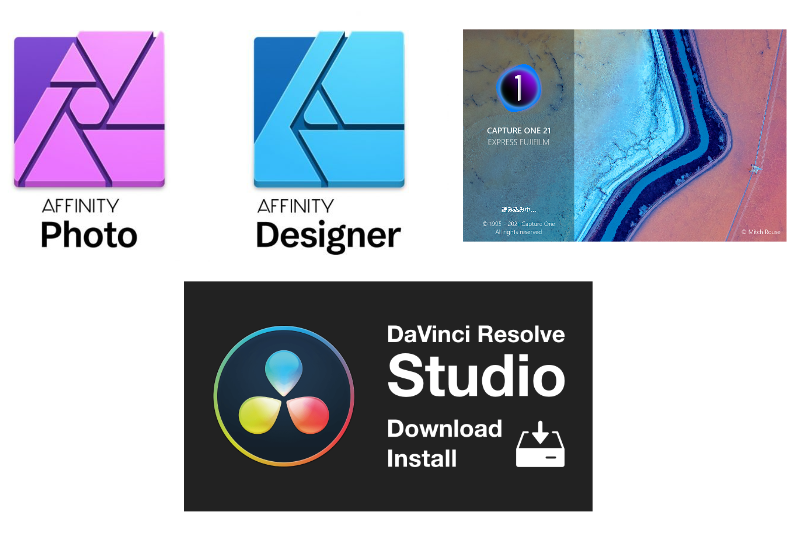 一番心配だったのが、Affinityの二つのソフトが、どれくらい使えるのか、というところでしたが、今感じているのはフォトショップやイラストレーターに比べて、インターフェースが慣れていないせいなのか、直感的でないせいなのかわかりませんが使いづらい点はあるものの、できることはほぼ同等だなと感じています。
GIMPなど、完全に無料のソフトもありますが、僕としては無料まで求めているのではなく、「高すぎる」「サブスクが気持ち悪い」というだけだったので、有料だということはちゃんと開発をしてくれるだろう、という安心感もあって、そのほか自分なりに調査もして、Affinityにしました。Affinty PhotoもDesignerも、それぞれ7000円という価格は、安いです。それと、今は
ブラックフライデーセールで5000円を切っているので、めちゃめちゃ安いです。
写真管理とRAW現像のためのCaptureOneのほうは、まだまだ手探りですが、基本機能は十分ではないかと思っています。ただ、Lightroomは選択範囲を修復したり、色補正したりするphotoshopのような機能も充実していますが、CaptureOneにはそういう機能はないようです(無料版がそうなのか、探せばあるのか、まだわかっていないだけかもしれません)。
でも僕的にはそういう機能は写真編集ソフトでやればいいので、そこまで問題はありません。でも正直、Lightroomで現像し、それをフォトショップで編集するとLightroomにオリジナルとは別にその編集バージョンが保存されるというのは便利でした。。
一番心配だったのが、Affinityの二つのソフトが、どれくらい使えるのか、というところでしたが、今感じているのはフォトショップやイラストレーターに比べて、インターフェースが慣れていないせいなのか、直感的でないせいなのかわかりませんが使いづらい点はあるものの、できることはほぼ同等だなと感じています。
GIMPなど、完全に無料のソフトもありますが、僕としては無料まで求めているのではなく、「高すぎる」「サブスクが気持ち悪い」というだけだったので、有料だということはちゃんと開発をしてくれるだろう、という安心感もあって、そのほか自分なりに調査もして、Affinityにしました。Affinty PhotoもDesignerも、それぞれ7000円という価格は、安いです。それと、今は
ブラックフライデーセールで5000円を切っているので、めちゃめちゃ安いです。
写真管理とRAW現像のためのCaptureOneのほうは、まだまだ手探りですが、基本機能は十分ではないかと思っています。ただ、Lightroomは選択範囲を修復したり、色補正したりするphotoshopのような機能も充実していますが、CaptureOneにはそういう機能はないようです(無料版がそうなのか、探せばあるのか、まだわかっていないだけかもしれません)。
でも僕的にはそういう機能は写真編集ソフトでやればいいので、そこまで問題はありません。でも正直、Lightroomで現像し、それをフォトショップで編集するとLightroomにオリジナルとは別にその編集バージョンが保存されるというのは便利でした。。
2021-09-26
 久しぶりに室内照明を使っての2カメ、二日間の撮影でした。奥の150W LEDは、今回初使用の機材です。直だと強いのですが、アンブレラ透過だとかなり弱くなるので、外光には対抗できませんでした。パラフィンが欲しいなと思いました。
初めてのディレクターさんでしたので、マスモニで確認してもらいながら進めました。
しかし、30Pで撮影って、なつかしい感じがあります。今はほとんどないですよね。
編集しやすいフッテージになっていることを祈ります。
久しぶりに室内照明を使っての2カメ、二日間の撮影でした。奥の150W LEDは、今回初使用の機材です。直だと強いのですが、アンブレラ透過だとかなり弱くなるので、外光には対抗できませんでした。パラフィンが欲しいなと思いました。
初めてのディレクターさんでしたので、マスモニで確認してもらいながら進めました。
しかし、30Pで撮影って、なつかしい感じがあります。今はほとんどないですよね。
編集しやすいフッテージになっていることを祈ります。 2021-08-16
 会社案内用のパンフレット制作に使用する製品写真の撮影をしました。
透明なオブジェクトの撮影だったので、ライティングで商品の輪郭が強調されるようにしました。
会社案内用のパンフレット制作に使用する製品写真の撮影をしました。
透明なオブジェクトの撮影だったので、ライティングで商品の輪郭が強調されるようにしました。 